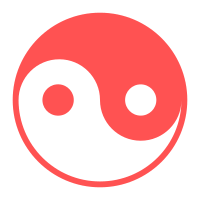11.06的一些杂项
在 Wine 中删除已安装的软件可以按照以下步骤操作:
方法 1:使用 wine uninstaller
- 打开终端。
- 运行以下命令启动 Wine 的卸载程序管理器:
1
wine uninstaller
- 在弹出的窗口中,你会看到已安装的 Wine 软件列表,选择要删除的软件并点击“卸载”按钮。
方法 2:手动删除软件文件
如果在 wine uninstaller 中未找到该软件,或者卸载不彻底,可以手动删除它的文件:
- 打开 Wine 的虚拟 C 盘目录,通常位于
~/.wine/drive_c/下。1
cd ~/.wine/drive_c
- 找到软件的安装目录(通常在
Program Files或Program Files (x86)文件夹中)。 - 删除对应的软件文件夹。例如:
1
rm -rf "Program Files/软件名称"
方法 3:删除注册表项(可选)
如果希望删除该软件的注册表项,可以通过 regedit 编辑注册表:
- 在终端输入以下命令启动注册表编辑器:
1
wine regedit
- 在注册表编辑器中,查找并删除与该软件相关的键值,通常在
HKEY_CURRENT_USER\Software或HKEY_LOCAL_MACHINE\Software路径下。
这些方法可以帮助清理 Wine 中的软件文件及其残留的注册表项。
在 Wine 中安装软件的步骤如下:
步骤 1:确保已安装 Wine
如果系统中还没有安装 Wine,可以通过以下命令安装:
1 | # 更新系统包 |
安装完成后,可以运行以下命令检查 Wine 是否正确安装:
1 | wine --version |
步骤 2:下载 Windows 软件安装文件
从软件官网下载 Windows 安装文件,一般是 .exe 或 .msi 文件。
步骤 3:使用 Wine 运行安装文件
-
打开终端。
-
进入安装文件所在的目录。例如,如果文件在
Downloads文件夹中,可以输入:1
cd ~/Downloads
-
使用 Wine 运行安装文件:
1
wine setup.exe
将
setup.exe替换为你的安装文件名称。 -
安装程序启动后,就像在 Windows 上一样,按照软件安装向导的提示进行安装。
步骤 4:运行已安装的软件
安装完成后,可以在 Wine 的虚拟 C 盘目录中找到软件,路径一般在 ~/.wine/drive_c/Program Files/ 或 ~/.wine/drive_c/Program Files (x86)/ 下。
要启动软件,可以在终端中输入:
1 | wine "路径/到/软件.exe" |
例如:
1 | wine "~/.wine/drive_c/Program Files/Example Software/example.exe" |
你还可以通过创建桌面快捷方式或菜单项来更方便地启动软件。
![[misc] 11-06 折腾的一些杂项](/images/banner.png)